Cómo eliminar una máquina virtual Virtualbox

VirtualBox es un software que te permite emular otros sistemas operativos en tu ordenador, para poder usar los sistemas operativos antes mencionados, como si estuvieran ejecutándose en hardware real. A lo largo de los años, VirtualBox ha ganado una inmensa popularidad, debido a la facilidad y simplicidad que proporciona, cuando se trata de una tarea tan grande. VirtualBox proporciona una interfaz fácil de usar y un diseño estéticamente agradable. No obstante, es normal que esté confundido acerca de cómo eliminaría exactamente una máquina virtual de VirtualBox. La mayoría de los usuarios solo saben cómo agregar una máquina virtual, mientras que saber cómo eliminar una puede ser un desafío.
Tal vez ya no pueda utilizar la máquina virtual que descargó y ahora le gustaría eliminarla. Quizás se esté quedando sin espacio en el disco, y es un hecho común que cuando quita una máquina virtual, terminará liberando mucho espacio en el disco. Las máquinas virtuales tienden a ocupar una gran cantidad de espacio. Cualquiera que sea el caso, puede eliminar fácilmente una máquina virtual de VirtualBox, sin mucho esfuerzo.
No importa si está utilizando una PC con Windows, una ordenador Mac o un sistema Linux, puede usar fácilmente las instrucciones a continuación para eliminar una máquina virtual en VirtualBox. Para comenzar y aprender cómo puede eliminar una máquina virtual de VirtualBox, siga las sencillas instrucciones a continuación.
Cómo solucionar problemas del ratón mágicoEliminar completamente la máquina virtual en VirtualBox
No hace falta decir que el proceso a continuación se realizará a través de VIrtualBox. El proceso puede ser realizado por usuarios novatos y no tomará demasiado tiempo. Como está eliminando una máquina virtual y no descargando una, el proceso no llevará demasiado tiempo. Para comenzar y eliminar una máquina virtual en VirtualBox en su sistema, siga las sencillas instrucciones a continuación.
1. Lanzamiento VirtualBox.
2. Navegue hasta el Administrador de VM VirtualBox pantalla.
3. Seleccione la máquina virtual que le gustaría eliminar de VirtualBox. Nota: asegúrese de haber salido de la VM que desea eliminar, si está activa actualmente.
Cómo hacer siempre visible la carpeta de la biblioteca en Mac4. Haga clic con el botón derecho en el nombre de la máquina virtual que le gustaría eliminar.
5. En el menú contextual que aparece, haga clic en Eliminar. Nota: también tiene la opción de desplegar el Máquina menú y haga clic en Eliminar.
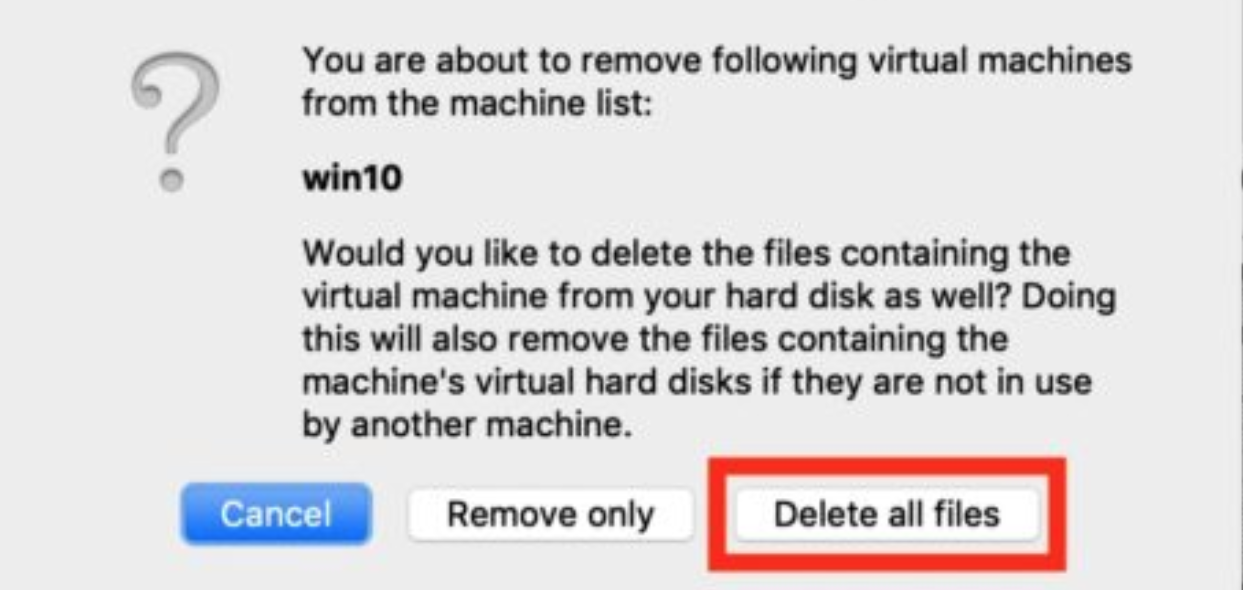
5. Aparecerá una ventana que le informará que está a punto de eliminar una máquina virtual. La ventana le dará la opción de eliminar todos los archivos del sistema operativo. Haga clic en Borrar todos los archivos.
¿Falta la barra lateral del buscador? Pruebe estas soluciones6. Repita el proceso anterior con otras máquinas virtuales que le gustaría eliminar.
Eso es todo lo que se necesita. Todo ha terminado. Como puede ver desde arriba, el proceso para eliminar completamente una máquina virtual de su sistema es muy fácil de llevar a cabo y solo requiere unos momentos de su tiempo. Este proceso es el mismo sin importar qué sistema esté utilizando, ya sea Mac OS X, Windows o Linux. Todo lo que realmente necesitaba hacer para eliminar la máquina virtual de su sistema era hacer clic con el botón derecho. Al eliminar la máquina virtual, también ha liberado una gran cantidad de almacenamiento en su sistema, que ahora se puede utilizar en otros lugares. Si eliminó la máquina virtual para descargar una máquina virtual diferente, ahora también puede hacerlo.
Quizás se pregunte qué sucede cuando solo elimina una máquina virtual sin eliminar todos los archivos. Si elige el Quitar sólo opción, la máquina virtual se eliminará de la administración de VirtualBox VM, pero todos los archivos asociados con la máquina virtual, OS VDI o cualquier otra cosa similar, todavía están en su lugar y no se han eliminado. Esta no es una buena elección, especialmente si está eliminando la máquina virtual, para liberar espacio de almacenamiento en su sistema.
Los archivos ocupan una gran cantidad de espacio de almacenamiento, que se desperdiciará. Es mejor elegir el Borrar todos los archivos opción, cuando está eliminando una máquina virtual en VirtualBox, ya que esto liberará su almacenamiento y dará como resultado una eliminación limpia del sistema operativo.
Dónde encontrar fondos de escritorio predeterminados en Mac